ここから本文です。
Microsoft Store以外からのアプリケーションのインストール制限を設定する
Microsoft Store以外のアプリケーションのインストールを制限できる設定方法の手順をご案内します。
※手順内のリンクをクリックすると、用語説明の表示もしくは関連のページへ移動します。
※タッチパネル操作の場合は、「タップ」がマウスのクリック、「長押し」がマウスの右クリックと同じ操作になります。(タッチパネル搭載モデルのみ)
Microsoft Store以外からのアプリケーションのインストール制限を設定する方法
Microsoft Store以外からのアプリケーションのインストール制限を設定する方法を説明します。
-
画面中央下の
 (スタートボタン)をクリックし、
(スタートボタン)をクリックし、 (設定)をクリックします。
(設定)をクリックします。※
 (設定)がない場合は、キーボードの【Windows ロゴ】キー + 【I】キーを押すと同様の操作がおこなえます。
(設定)がない場合は、キーボードの【Windows ロゴ】キー + 【I】キーを押すと同様の操作がおこなえます。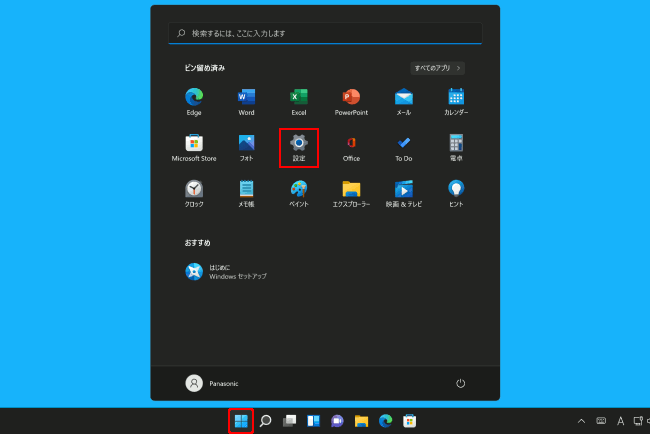
-
[アプリ]をクリックし、[アプリと機能]をクリックします。

-
「アプリを入手する場所の選択」のボックスをクリックします。

-
任意の設定を選択します。
※初期設定では、「場所を選ばない」が選択されています。

補足情報
選択する項目によって、Microsoft Store以外からアプリケーションをインストールするときに警告/禁止画面が表示されます。
-
場所を選ばない (初期設定)
Microsoft Store以外からアプリケーションをインストールする場合でも、警告/禁止画面が表示されずインストールできます。 -
入手元を制限しないが、似たアプリが Microsoft Store にあるかどうか確認する
Microsoft Store以外からアプリケーションをインストールする際に、 Microsoft Storeにアプリがないか確認します。 -
入手元を制限しないが、Microsoft Store 以外からのアプリをインストールする前に警告を表示する
Microsoft Store以外からアプリケーションをインストールする場合は、インストール前に警告画面が表示されます。※[インストールする]をクリックするとアプリケーションのインストールができます。

-
Microsoft Store のみ(推奨)
Microsoft Store以外からアプリケーションのインストールをおこなうと、インストール前に禁止画面が表示されインストールできません。※Microsoft Store内にあるアプリケーションのみインストールできます。



